طريقة إنشاء حساب في الآيتونز
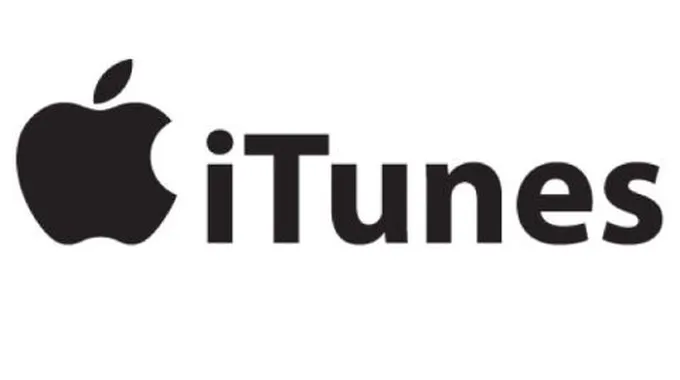
2023-08-06 01:31:13 (اخر تعديل 2024-09-09 11:28:33 )
بواسطة طب 21 الشاملة
إنشاء حساب آيتونز باستخدام الكمبيوتر
يُمكن إنشاء حساب الآيتونز باستخدام الكمبيوتر من خلال اتباع الخطوات الآتية:[1]
- فتح الآيتونز حيث سيتطلب إنشاء حساب أبل (Apple ID).
- الضغط فوق قائمة المتجر (Store)، وتحديد خيار إنشاء حساب أبل (Create Apple ID) من القائمة.
- قراءة الشروط والبنود والموافقة عليها، ثمّ المتابعة.
- ملء النموذج بعد الموافقة على الشروط، حيث يتضمن هذا النموذج معلومات الحساب، مثل: عنوان البريد الإلكتروني، وكلمة المرور، وأسئلة الأمان، وتاريخ الميلاد.
- إلغاء تحديد المربعات الموجودة أسفل النموذج، وذلك لإلغاء تلقي الرسائل الإخبارية من أبل.
- التأكد من صحة عنوان البريد الإلكتروني المدخل، وإلّا فلن يتمّ تفعيل الحساب.
- ملء معلومات الدفع الخاصة، وذلك بإدخال بطاقة ائتمان صالحة في حال الرغبة بإجراء عمليات الشراء على الآيتونز، وكذلك يُمكن إزالة معلومات بطاقة الائتمان المرتبطة بالحساب فيما بعد في حال عدم الرغبة في استخدامها.
- التحقق من الحساب بعد إتمام النموذج، حيث ستصل رسالة تحتوي على رابط تحقق فوري (Verify Now) إلى عنوان البريد الإلكتروني، ممّا يُؤدّي إلى تفعيل الحساب، وقد يستغرق وصول البريد الإلكتروني بضع دقائق.
- إدخال عنوان البريد الإلكتروني وكلمة المرور اللذين تمّ إنشاؤهما سابقاً، وذلك في صفحة التحقق التي تظهر بعد النقر على رابط التحقق.
إنشاء حساب آيتونز بدون بطاقة ائتمان
يُمكن إنشاء حساب آيتونز دون بطاقة ائتمان، وذلك من خلال اتباع الخطوات الآتية:[2]
- فتح تطبيق آب ستور (App Store)، ثمّ البحث وتنزيل أيّ تطبيق مجاني .
- الضغط على إنشاء حساب جديد (Create New Account) عند المطالبة باستخدام حساب الأبل الحالي.
- قراءة الشروط والأحكام والموافقة عليها.
- إدخال جميع المعلومات المطلوبة.
- تحديد خيار بلا (None) لطريقة الدفع.
- إدخال العنوان ورقم الجوال، ثمّ النقر على خيار إنشاء حساب (Create Account).
- استلام رسالة في البريد الإلكتروني لتأكيد الحساب.
تحديث آيتونز على جهاز الكمبيوتر
يوجد طرق مختلفة لتحديث آيتونز على جهاز الكمبيوتر، وذلك من خلال اتباع الخطوات الآتية:[3]
- فتح آيتونز إذا تمّ تنزيله من موقع أبل على الويب.
- الضغط على خيار مساعدة (Help) الموجود في الجزء العلوي من التطبيق.
- الضغط على خيار البحث عن التحديثات (Check for Updates) من القائمة.
- اتباع التعليمات لتثبيت أحدث إصدار.
ملاحظة: إذا تمّ تنزيل آيتونز من متجر مايكروسوفت، فإنّ التحديث سيتمّ بشكل تلقائي عند إصدار النسخ الجديدة.
المراجع
- ↑ "How to Create an iTunes Account", www.wikihow.com, Retrieved 4-11-2018. Edited.
- ↑ Sam Costello (27-11-2013), "How to Create an iTunes Account Without a Credit Card"، www.lifewire.com, Retrieved 4-11-2018. Edited.
- ↑ "Update to the latest version of iTunes", www.support.apple.com, Retrieved 4-11-2018. Edited.














